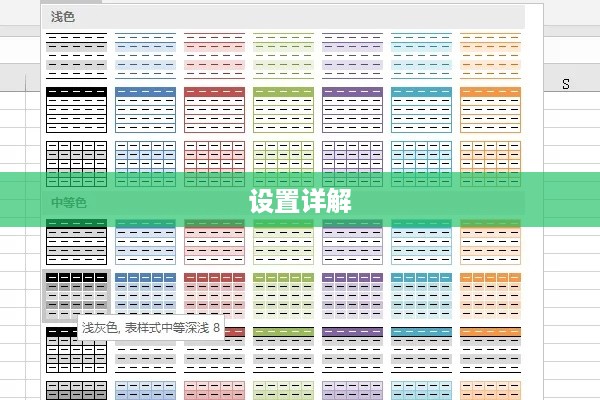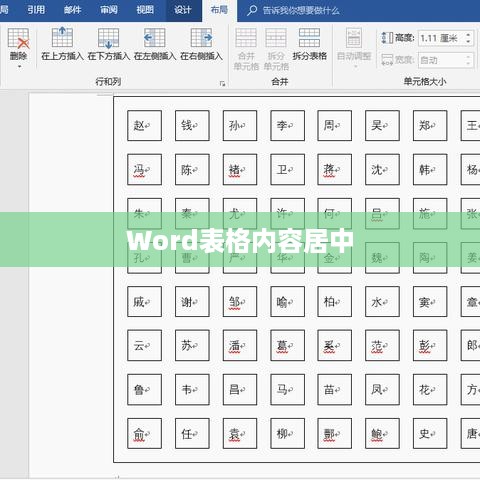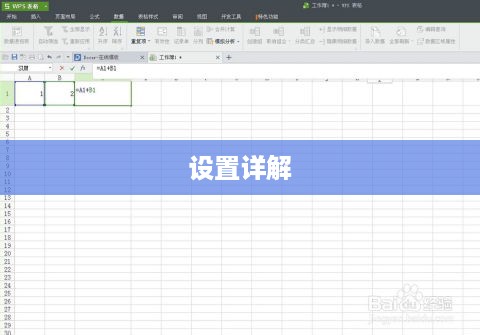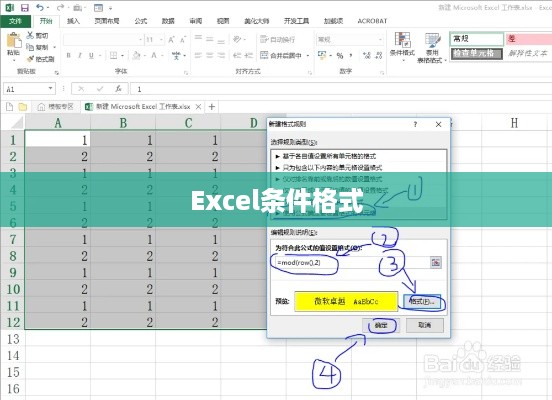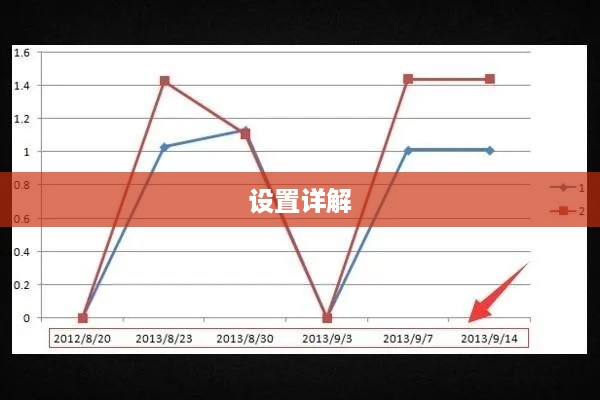本文将详细介绍Excel中的条件格式设置功能,通过该功能,用户可以根据特定条件为单元格设置不同的格式,使数据呈现更加直观,本文将涵盖如何设置条件格式、如何使用多种条件、如何自定义格式以及常见问题和解决方法等内容,通过本文的学习,读者将能够熟练掌握Excel条件格式设置,提高工作效率。
在当今信息化的时代,数据处理与分析已经成为我们日常生活和工作中不可或缺的技能,Excel作为一款强大的数据处理软件,其条件格式功能更是能够帮助我们迅速识别数据中的规律、异常等关键信息,极大提升工作效率,本文将为您详细介绍Excel的条件格式设置方法,让您快速掌握这一实用功能。
Excel的条件格式是一种数据可视化工具,能够根据设定的条件自动改变单元格的显示格式,通过条件格式,我们可以快速识别出数据中的最大值、最小值、特定值等关键信息,使得数据分析更加直观和高效。
如何设置Excel条件格式?
- 选择需要设置条件格式的单元格或区域。
- 在Excel菜单栏中,点击“条件格式”。
- 在弹出的菜单中,选择“新建规则”。
- 在新建规则窗口中,根据需求选择适合的规则类型,如“基于各自值”、“基于公式”等。
- 根据所选规则类型,设置相应的条件参数。
- 点击“格式”按钮,设置满足条件时的单元格显示格式,包括字体、颜色、边框等。
- 点击“确定”按钮,完成条件格式的设置。
常见的条件格式设置方法
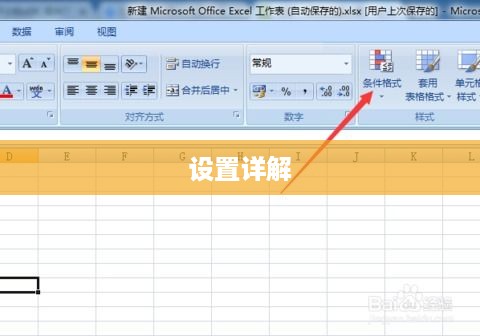
基于各自值的条件格式设置:
(1)设置最大/最小值的格式:选择“只为显示前N个”或“大于/小于平均值”等规则,设置相应的数值或百分比。
(2)设置特定值的格式:选择“等于/不等于”等规则,输入特定的数值或文本。
(3)利用数据条、图标集等可视化元素直观展示数据的分布情况。
- 基于公式的条件格式设置:通过输入公式来定义复杂的条件规则,根据多个条件的组合来设置单元格的格式。
- 基于其他单元格的条件格式设置:根据其他单元格的值来动态调整当前单元格的格式,实现所谓的“联动”效果。
高级应用技巧
- 多条件组合:通过组合多个条件规则,实现更复杂的格式设置,同时满足多个条件的单元格将应用特定的格式。
- 设定条件格式的优先级:在多个条件规则同时应用于同一个单元格时,可以通过调整规则优先级来控制最终的显示效果,优先级高的规则将覆盖优先级低的规则。
- 条件格式的复制与粘贴:在复制单元格时,可以同时复制其条件格式,这对于批量应用相同的条件格式非常便捷。
- 条件格式的清除:通过“条件格式”菜单中的“清除规则”选项,可以轻松清除单元格的条件格式。
注意事项
- 在设置条件格式时,请确保选择的范围正确,避免误改其他不相关区域的数据格式。
- 根据实际情况调整条件格式的规则参数,以确保准确性。
- 使用基于公式的条件格式时,请注意公式的正确性,避免逻辑错误。
- 复制带有条件格式的单元格时,请注意保持格式的连续性,避免格式混乱。
通过以上介绍,相信您对Excel的条件格式设置已经有了初步的了解,在实际工作中,灵活运用条件格式功能,将大大提高数据处理与分析的效率,希望本文能对您有所帮助,如有更多疑问,欢迎交流探讨。